戴尔(Dell )Precision M6700移动工作站
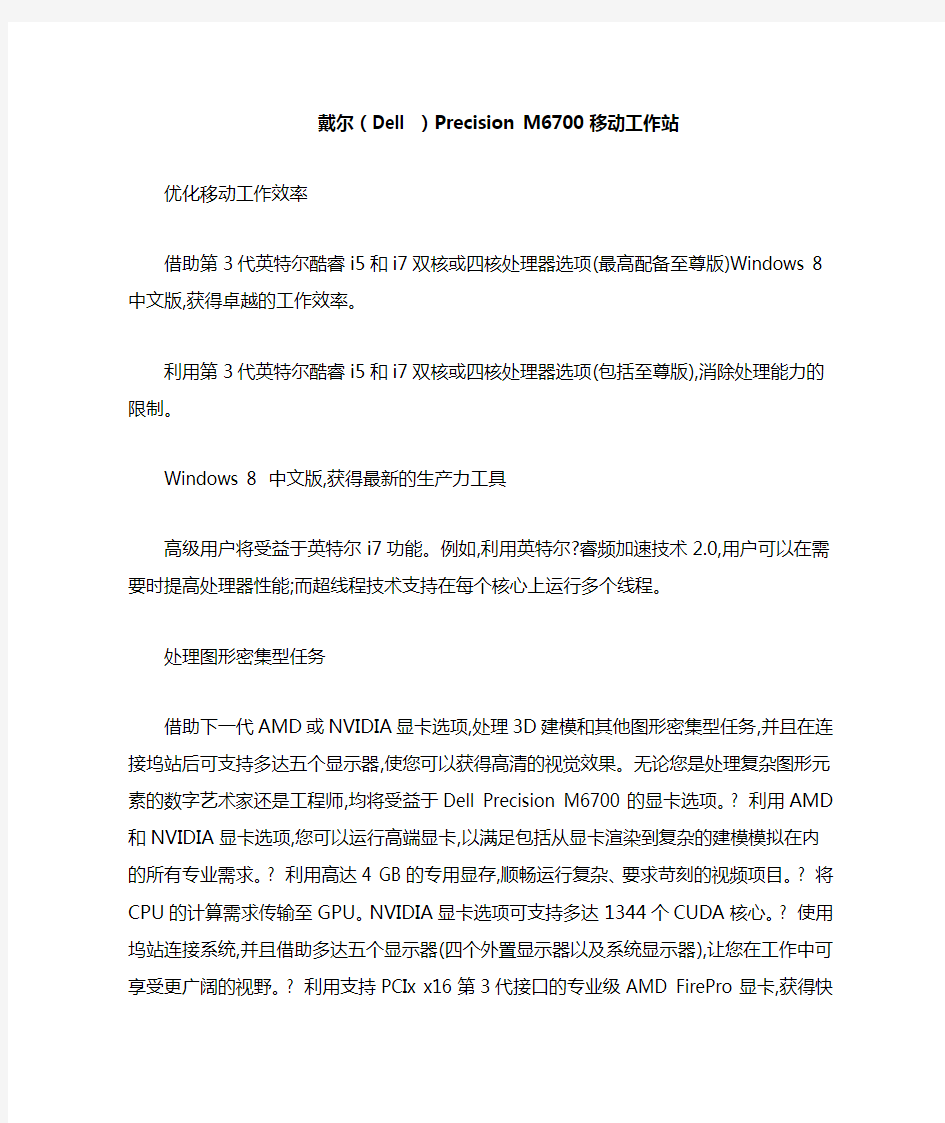

戴尔(Dell )Precision M6700移动工作站优化移动工作效率
借助第3代英特尔酷睿i5和i7双核或四核处理器选项(最高配备至尊版)Windows 8 中文版,获得卓越的工作效率。
利用第3代英特尔酷睿i5和i7双核或四核处理器选项(包括至尊版),消除处理能力的限制。
Windows 8 中文版,获得最新的生产力工具
高级用户将受益于英特尔i7功能。例如,利用英特尔?睿频加速技术2.0,用户可以在需要时提高处理器性能;而超线程技术支持在每个核心上运行多个线程。
处理图形密集型任务
借助下一代AMD或NVIDIA显卡选项,处理3D建模和其他图形密集型任务,并且在连接坞站后可支持多达五个显示器,使您可以获得高
清的视觉效果。无论您是处理复杂图形元素的数字艺术家还是工程师,均将受益于Dell Precision M6700的显卡选项。? 利用AMD和NVIDIA 显卡选项,您可以运行高端显卡,以满足包括从显卡渲染到复杂的建
模模拟在内的所有专业需求。? 利用高达4 GB的专用显存,顺畅运行复杂、要求苛刻的视频项目。? 将CPU的计算需求传输至GPU。NVIDIA 显卡选项可支持多达1344个CUDA核心。? 使用坞站连接系统,并且借助多达五个显示器(四个外置显示器以及系统显示器),让您在工作中可享受更广阔的视野。? 利用支持PCIx x16第3代接口的专业级AMD FirePro显卡,获得快速的数据吞吐量和卓越的显卡性能。
具备卓越的设计特性,可满足您的业务需求
利用NVIDIA 3D Vision? Pro或IPS RGB LED彩色显示屏选项,
体验专业的多样化视角。借助广泛的坞站兼容性,轻松连接设备。? 利用IPS RGB LED彩色显示屏选项,尽享亮丽的颜色准确度和宽广的视角。PremierColor技术可提供超过10亿种色深和110 %色域(典型值)。? 利用E系列坞站,轻松连接设备。? 利用PremierColor显示屏校正软件,您可以轻松调整显示屏的颜色。? 利用包括带集成数字小键盘和可选背光功能的键盘的设计特性,获得多功能体验。
可靠的性能和坚固耐用的构造
通过针对许多专业应用程序的独立软件供应商(ISV)认证,关键应用程序可顺畅运行。此外,通过Mil-spec 810G测试,可确保您的Dell Precision M6700可以轻松驾驭要求苛刻的工作环境。? 您专用的专
业软件应用程序可顺畅运行,让您轻松省心。Dell Precision M6700经过ISV认证,能够运行多种专业软件。? 坚固耐用。Dell Precision M6700工作站采用铝合金和镁合金打造,经过Mil Spec 810G测试 - 美国军方采用的相同测试方法 - 为您提供了值得信赖的耐用性。? 使其冷却,并使其持久有效。安静运行的双风扇 - 一个用于CPU,另一个用于GPU - 有助于延长组件使用寿命和电池续航时间。? 帮助选择合适的环保型解决方案,而不会牺牲性能或耐用性。新款Precision M6700工作站100 %不含BFR/PVC,符合能源之星5.2标准,通过EPEAT认证1,为您提供了迄今为止最环保的移动Dell Precision产品。
运行要求苛刻的应用程序
利用高达32 GB的系统内存和高达DDR3 1866 MHz的内存带宽,
运行您的专业应用程序和处理大量数据。从需处理大规模财务任务的工作者到在野外工作的石油和天然气专家,配备超大内存的移动工作站均是其必备工具。尽享超快速度、卓越性能以及同时运行多个应用程序的自由。Dell Precision M6700可为处理大量数据集的工作者提供高达32 GB的系统内存。? 利用DDR3选项(从1600 MHz到最高1866 MHz),快速顺畅地运行您的专业软件。借助四个DIMM插槽,您可以运行高内存配置,而不会超出预算
利用大容量硬盘,存储更多内容
大容量作业需要大容量存储。Dell Precision M6700具有备用硬盘空间,它配备多达三块硬盘或固态硬盘、迷你卡和RAID选项,并且通过可选光驱托架模块,您可以灵活地添加更多存储。? 利用双硬盘或固态硬盘(高达1 TB硬盘及高达512 GB固态硬盘),尽享充足的存储容量。? 可选的固态硬盘迷你卡(高达256 GB)适用于操作系统和应用程序存储,提供快速读/写性能,使您能够轻松交换数据驱动器。?RAID选项(包括RAID 0、1和5)提供冗余磁盘的安全性和性能。? 与不断增长的存储需求保持同步。利用可选光驱托架模块,您可以添加更多存储(共有四个存储设备)。
保护您的数据并帮助确保顺畅运行
通过加密和强大的身份验证功能,保护整个网络范围内的硬盘和
可移动介质上的数据。? 借助专为系统磁盘和可移动介质设计的单一解决方案,简化终端数据安全保护。? 远程监控客户端安全性。? 利用一触式合规策略模板、远程管理和系统快速恢复等功能,简化合规性管理和审计。? 如果设备丢失或失窃,拒绝未授权用户访问设备。? 管理和划分您的数据,同时防止未授权访问数据。具备多个客户端或需要归档存储设备的用户将会喜欢简单的弹出功能。利用此功能,用户可快速拔下硬盘,插上其他设备,或存储硬盘以确保安全性。? 借助
集成的快速响应自由落体传感器,帮助防止因系统意外跌落造成数据丢失。
持久的电池续航时间可让您保持高效工作
持久的电池续航时间可帮助您在外出到现场工作时正常工作。此外,您可以选择添加额外的电池容量以及更快速地完成充电周期。您的移动工作站具有持久的电池续航时间,可让您避免突然没电的尴尬,使您顺利完成工作。? 利用可选的电池片模块,更进一步地延长电池续航时间。? 通过在系统只需处理少量图形任务时将显卡负载切换到英特尔集成HD4000显卡处理器,NVIDIA? Optimus?可帮助优化工作站性能和延长电池续航时间。? 针对电池性能下降的情况,戴尔提供了3年电池更换选项。? 更快地给电池充电。部分电池具备可选的ExpressCharge功能。利用此功能,您可以在约60分钟的时间内将电池电量充至多达80 %,然后迅速恢复工作。
内容仅供参考
戴尔服务器解决方案助力中小型企业提高IT效率
——全新PowerEdge服务器、PowerVault存储和系统管理解决方案不仅易于使用,而且具有出色的安全性和可靠性 戴尔发布了专门为中小企业量身定做的全新产品和服务,可以显著简化运营、减少故障、提高信息安全,并降低成本。 4款戴尔第11代PowerEdge服务器;戴尔生命周期管理器1.2嵌入式系统管理解决方案;PowerVault NX300网络连接存储(NAS)设备;戴尔不间断电源(UPS)和戴尔ProConsult服务,可以帮助中小企业显著提高IT效率。您可以从戴尔公司以及戴尔分布在全球范围内的50,000多家 PartnerDirect渠道合作伙伴购买这些新解决方案和服务。 戴尔亚太区中小企业事业部总裁 Steve Felice表示,“目前,全球的中小企业正在寻找能够进一步提高安全性和可靠性并降低运营成本的技术解决方案。随着今天产品的发布,戴尔能够更好地帮助客户提高效率,使其能够将更多时间用来拓展业务,同时花费更少时间来管理IT投资。” 简单、安全、可靠的技术: · 简单:戴尔开发了一整套硬件、软件和服务来帮助中小企业提高效率。 · 现在,所有戴尔PowerEdge服务器均采用了先进的系统管理技术,可以帮助中小企业简化设置、监控和维护。 · 戴尔生命周期管理器 1.2能够实现本地和远程服务器操作系统安装自动化,从而帮助中小企业以及大企业简化新服务器平台的部署。该产品包括了Dell PowerEdge服务器上预装的各种操作系统和组件所需的驱动,因此可以显著节约成本和时间。生命周期控制器 1.2可以通过集成流行的IT管理控制台进一步简化系统管理:BMC Software BladeLogic Operations Manager和微软的System Center Configuration Manager支持用户在多个网络中快速、轻松地安装一个或多个服务器。 ·全新戴尔PowerEdge T110和T310塔式服务器以及R210机架式服务器均采用全新的英特尔至强3400系列处理器,可以提供使用Microsoft Windows Server? 2008 R2操作系统运行业务工作负载所需的性能,从而为中小企业提供卓越的价值: · PowerEdge T110是在客户启发下开发的首款面向中小企业的服务器,采用台式机机箱,完美结合了安全性、可靠性和可以简化系统监控的基本系统管理功能。 · PowerEdge R210不仅是首款面向空间有限的中小企业的机架式服务器,对于大企业而言,也是一款一流的专业应用服务器。PowerEdge R210的机箱高度仅为15.5英寸,而且采用了低功率电源,是所有戴尔PowerEdge服务器中最节省能源和空间的产品。
规格型号戴尔T7810塔式双路图形工作站
第一包技术要求 设备一 名称:计算机 数量:15台 型号:DELL 3477 23英寸一体机台式电脑 技术参数:(I5 7200U 8G 1T 2G独显无线网卡蓝牙Win10)黑色集成声卡、网卡、802.11ac无线网卡、英特尔酷睿i5型号酷睿I5 7200U、独立显卡显示芯片GF920A 显存容量2GB、内存容量8G速度DDR4硬盘容量1T转速7200转显示器尺寸23英寸 设备二 设备名称:计算机 规格型号:戴尔V3668 要求要求:采用I5 7400CPU,内存DDR4 4GB,1T,集成显卡,DVDRW,21.5吋显示器。 机箱尺寸机箱尺寸350×278.4×154mm 设备三 设备名称:计算机 型号:天逸510 1、C P U Intel G3930 2、内存:4GB 3、硬盘:1TB SATAII 7200转高速防震硬盘,128G固态硬盘。
4、网卡:主板集成1000M自适应宽带网卡 5、声卡:集成声卡 6、机箱:大机箱、电源180W 7、显卡:2G独立显卡 8、接口类型:USB接口:USB2.0,音频接口:耳机输出接口,麦克风输入接口, 主板集成VGA接口,网络接口:RJ45(网络接口),其它接口:电源接口 9、其他外部设备及系统要求 键盘:防水功能键盘、鼠标:P/S 2光电鼠标、R26BT 音箱、HDMI接口,配套HDMI连接线。正版Windows 10 设备四 一、设备名称:办公台式电脑 二、规格型号:DELL 3668-3428 数量:30台 三、技术参数 1、品牌为联想或HP、戴尔, 2、要求采用I5 6500CPU,内存DDR4 4GB,500G硬盘,22吋显示器。 3、机箱尺寸399.6×396.5×160mm. 4、包含DVD刻录机 5、电源220VAC 6、采用WIN7操作系统 四、其它 1、随机提供产品质量检验合格证、使用说明书等相关证件。 2、要求厂家到使用地点进行设备安装调试。产品质保期三年,质保 期内出现质量问题,厂家无偿到现场修复,免费更换损坏部件;提供终身技术免费服务。
戴尔BIOS设置方法详细介绍
ELL电脑开机F1问题解决 开机显示:Strike tne F1 key to continue,F2 to yun the setup utility 摁DEL键进入BIOS,如下根据BIOS厂商不同有两种情况,请对号入座 一 AMI BIOS,第一页上显示有时间日期的那种界面 1、进BIOS将默认设置改为优化设置。---摁F5回车即可,AMI 不区分这个 2、关闭软驱。----在第一页找到 Floppy 1.44的那个选择,设置成Disable。 3、关闭开机软驱检测功能。----这里同上即可,不用设置。 4、打开快速启动自检功能 ---默认是开启的,在Boot的大项里的quick boot选择,设置成Enable就好 5、将硬盘设为第一启动---在Boot内找到boot priority,设置1st为HDD 二 Award BIOS,屏幕中间有竖线那种界面 1、进BIOS将默认设置改为优化设置。找到Load Setup Defaults 回车选择Y 2、关闭软驱。找到Standard CMOS Setup内的Floppy A 1.44那个选择设置成Disable 3、关闭开机软驱检测功能。 BIOS Features Setup中修改BootUp Floppy Seek为Disable
4、打开快速启动自检功能 BIOS Features Setup中修改Quick Power On Self Test为Enable 5、将硬盘设为第一启动。BIOS Features Setup中修改BootSequence内1st为HDD 你一开机就按DEL进入到BOIS里进行设置一下就可以了,你把第一启动设为硬盘启动就可以了. Boot Order/Boot Sequence 启动顺序(系统搜索操作系统文件的顺序) 选择 Advanced BIOS Features 【高级 BOIS 特性设置】,并将First Boot Device (1st Boot) 【第一启动设备】bois Advanced BIOS Features------First Boot Device-----CDROM 就可以了 下面是DELL的BIOS的中英文对照发上来你看看!自己漫漫研究解决吧! Time/System Time 时间/系统时间 Date/System Date 日期/系统日期 Level 2 Cache 二级缓存 System Memory 系统内存 Video Controller 视频控制器 Panel Type 液晶屏型号 Audio Controller 音频控制器 Modem Controller 调制解调器(Modem)
DELL服务器报错代码大全
DELL服务器LCD信息代码 DELL服务器LCD信息代码的意思: E1114 Temp Ambient 系统周围环境温度超出允许范围。 E1116 Temp Memory 内存已超过允许温度,系统已将其禁用以防止损坏组件。 E1210 CMOS Batt 缺少 CMOS 电池,或电压超出允许范围。 E1211 ROMB Batt RAID 电池丢失、损坏或因温度问题而无法再充电。 E12nn XX PwrGd 指定的稳压器出现故障。 E1229 CPU # VCORE 处理器 # VCORE 稳压器出现故障。 E122B 0.9V Over Voltage 0.9 V 稳压器电压已超过电压允许范围 E122C CPU Power Fault 启动处理器稳压器之后,检测到稳压器故障 E1310
RPM Fan ## 指定的冷却风扇的 RPM 超出允许的运行范围。 E1410 CPU # IERR 指定的微处理器正在报告系统错误。 E1414 CPU # Thermtrip 指定的微处理器超出了允许的温度范围并已停止运行。E1418 CPU # Presence 指定的处理器丢失或损坏,系统的配置不受支持。 E141C CPU Mismatch 处理器的配置不受 Dell 支持。 E141F CPU Protocol 系统 BIOS 已报告处理器协议错误。 E1420 CPU Bus PERR 系统 BIOS 已报告处理器总线奇偶校验错误。 E1421 CPU Init 系统 BIOS 已报告处理器初始化错误。 E1422 CPU Machine Chk 系统 BIOS 已报告机器检查错误。 E1618 PS # Predictive
现用图解戴尔台式机BIOS设置
图解戴尔台式机BIOS设置 当电脑无法检测到硬盘,光盘,软驱,声卡,显卡,或者不小心更改了某些BIOS设置又不知道如何修改的时候,可以按照下面的方法清除NVRAM,恢复BIOS设置为默认值,据说这个设置是DELL工程师的万用法宝o(^-^)o 1、开机时按F2键进入BIOS设定 2、分别按键盘上的
其实没有什么好介绍的,无非就是看看硬盘光驱有没有检测到,没有发现的话可以试试上面的BIOS万能**(da fa),其次还可以将所有设备后面的off选项设置为auto,那么重新启动后系统一样会重新检测IDE设备,也会有Automatic IDE Device Configuration...的提示。 Hard Disk Driver Sequence 将USB Device 移到第一项即可实现从U盘启动(USB 光驱好像也是可以的) 由于没有接USB启动设备所有提示not install 这里可以设置硬盘,光驱,软驱的启动顺序。 当然,更简单的方法就是不需要设置,而在开机的时候按F12键选择需要启动的设备^_^ 顺便说一下: 5是进入Bios 6是进行硬盘诊断 7是启动到硬盘的隐藏FAT32分区进行硬件诊断(约32M,如果没有删除的话)
HP、Dell两款高端台式工作站评测
HP、Dell两款高端台式工作站评测 自从2006年Intel发布Core 2 Duo系列处理器以后,台式工作站产品的逐代升级就像是生物的进化,每次更新的只是那些不痛不痒的硬件规格,整个产业也似乎正逐渐走入同质化时代。直到Nehalem出现后,以HP和Dell领军的整机厂商终于又打起了精神,台式工作站迎来了革新的一代。 伴随Intel Nehalem至强5500处理器的广泛应用,台式工作站产品也迎来了新一轮的升级。在今年上半年,HP、Dell和联想先后发布了旗下的台式工作站新品,它们有一个共同的特点―均全线配备至强5500系列处理器及对应平台。 三大厂商中,HP和Dell的动作较快,率先向媒体提供了测试样机。本次测试的主角是HP Z800和Dell Precison T7500两款定位高端的台式工作站产品,它们都是所属系列的顶级型号。巧合的是,送测的HP Z800和Dell Precison T7500具备相同的硬件配置规格:双路Xeon E5520处理器、24GB DDR3三通道内存、双10K rpm 2.5英寸SAS硬盘组成的RAID存储系统以及NVIDIA Quadro FX 5800显卡。 台式工作站是一种有趣的整机产品,由于计算性能和可靠性等指标要求比PC高得多,大多数产品故采用服务器同
级别的硬件配置,但产品通常交由个人使用,因此设备等级似乎又比服务器低一个级别。因此在厂商眼里,台式工作站往往被当做台式机进行销售,但研发团队却由服务器部门完成。 与服务器产品一样,不同厂商的台式工作站产品通常具备独有的空间架构以及主板设计。虽然硬件配置相同,但不同的设计之间很容易存在性能以及功能表现方面的差异,台式工作站产品还没有像普通PC那样已经陷入同质化的局面。此外,驱动程序的部署也会直接影响到性能,这也增大了性能的变数。 当然,也不可否认,随着软、硬件技术的成熟和标准的规范,以硬件为基础的整机厂商在性能方面的发挥空间也越来越小。因此,易维护性、人性化设计、使用舒适度等特性也越来越多地被厂商所重视,这成为表现产品差异化的主要方式。HP Z800和Dell Precison T7500就给笔者留下了这种印象。 从里到外的革新: HP Z800 借助内嵌设计的提手,将重达25千克的机箱从包装箱中拎出来远没有想象中那么费力,这是Z800给人留下的第
戴尔win10改win7系统BIOS设置步骤
戴尔win10改win7系统BIOS设置步骤(安装WIN7系统重要一步)(注意:戴尔intel 8代cpu不支持改WIN7,请不要尝试!!) 1、开机一直按F2进入BIOS,按F2进入BIOS界面,切换到secure BOOT页面,选择secure Boot Enable按回车改成Disabled,如图所示; 注:每做一步BIOS更改记得应用一下 2、切换到切换到sercurity将ppt sercurity右侧PPT ON前面的勾去掉,如下图所示;
3、切 换到Advanced Boot Options将右边的Enable legacy option roms选项打勾,如下图所示; 4、将BOOT Sequence右边选项的UEFI改成Legacy,将uefi引导改成传统引导(注意引导模式改成了legacy后就要将硬盘分区类型改成MBR,或直接是采用uefi+gpt引导方式安装,一定要保持legacy+mbr 或uefi+gpt),如果改成legacy+mbr引导不了后,注意将引导模式改成uefi+gpt(戴尔电脑win10改win7后用legacy模式开机出现NO Boot Device Found怎么办?),改完后点击下方的保存,如下图所示;
(注:改了legacy引导模式后记得将硬盘分区形式改成MBR分区详细GPT分区转MBR分区教程进入) 5、注意:切换到system configuration项,如果硬盘模式是raid,将sata operatior硬盘模式改为ahci模式,否则安装win7会同现0x0000007b蓝屏,改了后选择退出并保存BIOS,如下图所示;
新版Dell本本BIOS设置完全手册
新版Dell本本BIOS设置完全手册 目前,Dell品牌旗下的笔记本电脑分为4个系列:针对普通家庭用户的Inspiron系列、针对高端个人用户的XPS系列、商用笔记本电脑中,有面向大中型企业的Latitude系列,以及今年新推出的、针对小型企业的Vostro系列。推出Vostro的同时,Dell也对旗下所有笔记本电脑的BIOS进行了统一更新。 下面,笔者就以Dell Vostro 1400为例,介绍新版本本BIOS的功能详解及设置方法。 一、操作方法 新版BIOS是在Phoniex BIOS的基础上改进而来,相对于其他品牌本本那千篇一律上下菜单式的BIOS,Dell 不但加入了完善的硬件诊断系统,在界面易用性上、说明文字的详尽程度上也是更胜一筹。开机后,待屏幕上右上角出现提示信息时,可以按F2键直接进入BIOS;也可以按F12进入在引导设备选择菜单,从中选择“BIOS SETUP”进入。 BIOS的界面如图1所示,最上方显示本本的型号,左侧为功能树,右侧为目前状态及说明文字。界面如此,操作方向也和Windows资源管理器类似:用方向键上下箭头移动光标,用左右箭头展开/折叠子项目,按回车键进入设置,再按回车返回。设置完后按ESC键,选择“Save/Exit”为保存退出,选择“Discard/Exit”为不保存退出。有个小技巧,按Alt+F可快速恢复出厂设置。 二、项目释义 BIOS各项的意义,请看表1: 这张表是Vostro 1400的BIOS,不同的硬件配置会导致项目略有不同,比如高端Latitude本本会有指点杆、键盘灯的设置项。
三、各设置项详解及设置建议 下面笔者对各项进行详细的介绍,并从个人用户出发,提供一些设置的建议。屏幕上条目的中文含义,我将按显示的顺序从上到下,从左到右的进行解释。 1.1 System Info 查看系统信息 查看本本型号、当前BIOS版本、服务编号、资产编号、所有权编号。 个人用户只会有服务编号,大客户批量购买的机器才会有资产编号(Asset Tag)和所有权编号(Ownership Tag)。 1.2 Processor Info 查看处理器信息 查看本本处理器类型、编号、当前频率、最低频率、最高频率、缓存大小、是否为双核。 Intel 的移动CPU为了省电考虑,会有不同的工作频率,注意这里的频率变化值只是CPU的设计变化值,允不允许变频在Performance→SpeedSetp Enable中设置。 1.3 Memory Info 查看内存信息 查看已经安装的内存数、可用内存数、内存工作频率、是否为双通道、内存类型。 可用内存比安装内存要少是正常的,32位的Windows XP最多管理2G内存。 1.4 Device Info 查看其它设备信息 查看主硬盘容量、可拆卸模块、显卡型号、显卡BIOS版本、显存、液晶屏类型、最适分辨率、声卡型号、调制解调器、无线局域网设备、无线广域网设备、蓝牙设备、迅盘模块、电源适配器功率。 可拆卸模块通常显示光驱型号。 1.5 Battery Info 查看电池容量 比较直观的电池容量图。 1.6 Battery Health 查看电池健康状态 电池工作正常时为Normally。
最新整理戴尔bios设置图解教程
戴尔b i o s设置图解教程 平时我们在使用计算机的时候一般很少会接触到 B I O S,很多人都是在安装操作系统时才接触到的,所以很多人还不太清楚b i o s的设置,下面就由小编给你们说说戴尔b i o s设置图解教程吧! 戴尔b i o s设置图解教程 步骤: 同样在开机进入到标志画面时,马上按下键盘左上角的F2键,就能进入到B I O S主界面,一般在标志画面出现时,在屏幕的右下方都会有进入B I O S按键提示,如果不记得或不知道,看一看就可以了。 刚进入B I O S时,默认的是M a i n这一项,这里主要是设置时间,和一些硬件的显示,我们不要动这里面的选项。 我们要通过左右方向键,选择B o o t这一项,B o o t为启动的意思,在这里就是要设置U盘或光盘启动的地方。 如果要从U盘启动,选择U S B S t o r a g e D e v i c e,用上下方向键移动到这一项,然后用+/-键,把这一项移动到最上面,再按E n t e r键确定。 如果要从光盘启动,选择C D/D V D/C D-R W D r i v e,用
上下方向键移动到这一项,然后用+/-键,把这一项移 动到最上面,再按E n t e r键确定。 如果装完系统后,要恢复原来硬盘启动,就要选择 H a r d D r i v e,同样用上下方向键移动到这一项,然后用+/-键,把这一项移动到最上面,再按E n t e r键确定。 移到最上面的原因是,哪一项在最上面,哪一项就为第一启动,移到B o o t P r i o r i t y O r d e r这一项下面就可以了,这个是标题,中文意思是启动顺序设置。 设置完以后,按F10键进行保存并退出,重启电脑就可以从U盘或光盘启动了,如果在P E中看不到电脑 中的硬盘,那就是硬盘模式设置不正确,那就要重新进入B I O S,对硬盘进行模式设置,下面对硬盘模式设置方法进行讲解说明。 设置硬盘模式,进入到B I O S主界面后,把光标移到 A d v a n c e d这一项上,A d v a n c e d为高级设置意思。 进入到A d v a n c e d这一项后,选择S A T A U p e r a t i o n这项,其意思是S A T A工作模式,然后按E n t e r键,进入其子项。 在打开的小窗口中选择A T A这一项,然后按E n t e r键确定,原因是,尤于一些老式的P E系统不兼容A C H I模式,
DELL笔记本官方BIOS详解教学教材
D E L L笔记本官方 B I O S详解
仅供学习与交流,如有侵权请联系网站删除谢谢2
o Integrated NIC MAC(集成 NIC MAC)Battery Information(电池信息)显示电池状态和连接至计算机的交流适配器类型。 Boot Sequence(引导顺序)指定计算机尝试查找操作系统的顺序。 ?Diskette drive(软盘驱动器) ?Internal HDD(内部 HDD) ?USB Storage Device(USB 存储设备) ?CD/DVD/CD-RW Drive(CD/DVD/CD-RW 驱动器) ?Onboard NIC(机载 NIC) 此列表指定 BIOS 搜索可引导设备的顺序。要更改引导顺序,请在列表中选择要进行更改的设备,然后单击上/下箭头键或使用 Page Up/Page Down 键以更改设备的位置。您还可以使用复选框从此列表中排除设备。 Date/Time(日期/时间)显示当前的日期和时间设置。允许您更改计算机的日期和时间。 注:System Configuration(系统配置)包含与集成系统设备相关的选项和设置。根据您的计算机和所安装的设备的不同, 本部分列出的工程不一定会显示。 System Configuration(系统配置) 选项说明 Integrated NIC(集成 NIC)允许您配置集成的网络控制器。选项包括:Disabled(已禁用)、Enabled(已启用)、Enabled w/PXE(带 PXE 启 用)和Enabled w/RPL(带 RPL 启用)。 System Management(系统经管)允许您更改系统经管机制。选项包括:Disabled(已禁用)、Alert Only(仅提醒)和ASF 2.0。 SATA Operation(SATA 操作)允许您配置内部 SATA 硬盘驱动器控制器的运行模式。选项包括:Disabled(已禁用)、ATA 和AHCI。 Miscellaneous Devices(其它设备)允许您启用或禁用下列设备: ?External USB Port(外部 USB 端口)?Microphone(麦克风) ?Media Card(介质卡) 仅供学习与交流,如有侵权请联系网站删除谢谢3
最新整理amd bios的设置图解教程
a m d b i o s的设置图解教程 a m d b i o s设置图解教程?这个你会了吗?如果不会的话,那就由小编给你们分享一下吧! 一.M a i n(标准设定) 此菜单可对基本的系统配置进行设定。如时间,日期等。 其中 P r i m a r y/S e c o n d a r y I D E M a s t e r/S l a v e是从主I D E 装置。 S y s t e m I n f o r m a t i o n 基本设置了解后就进入高级设置了! 二.A d v a n c e d(进阶设置) 这里就是B i o s的核心设置了,新手一定要小心的设置,因为其直接关系系统的稳定和硬件的安全,千万不可以盲目乱设! 1.大家先看到的是J u m p e r F r e e C o n f i g u r a t i o n(不同品牌的主板有可能不同,也可能没有)再这里可以设置C P U的一些参数,对于喜欢超频的朋友来说这里就是主攻地!(如图)
大家可以看到有一个A I O v e r c l o c k T u m e r的选项,其中有一些选项,如上图,其中又以M a n u a l为关键, 选择后会看到如下图: 对于C P U超频爱好者这些东西应该了如指掌,C P U 的外频设置(C P U E x t e r n a l F r e q u e n c y)是超频的关键之一,C P U的主频(即我们平时所说的P4 3.0G等等之内的频率)是由外频和倍频相乘所得的值,比如一颗 3.0G的C P U在外频为200的时候他的倍频就是 15,(200M H z*15=3000M H z)。外频一般可以设定的范围为100M H z到400M H z,但是能真正上300的C P U都不多, 所以不要盲目的设置高外频,一般设定的范围约为 100-250左右,用户在设定中要有耐心的一点点加高,最好是以1M H z为步进,一点点加,以防一次性加到过 高而导致系统无法正常使用甚至C P U损坏! 内存频率设定(D R A M F r e q u e n c y)使用此项设定所 安装内存的时钟,设定选项为: 200M H z, 266M H z,333M H z, 400M H z,A u t o。 A G P/P C I设备频率设定(A G P/P C I F r e q u e n c y),本项目可以修改A G P/P C I设备的运行频率频率,以获得更快的系统性能或者超频性能,设定值有:[A u t o],
部署和配置高性能工作站-Dell
部署和配置高性能 工作站
简介 对于大多数用户而言,普通的笔记本或台式计算机足以满足其需求。但是,一些用户有特殊的需求,只有工作站才能满足这些需求。本白皮书将介绍工作站是什么、购买工作站时的考虑因素,以及工作站在部署、支持和维护方面的特殊需求。 工作站是承担繁重计算和/或可视化任务的计算机。图形艺术家、数学家和科学家、工程师、某些软件开发人员等用户是工作站的主打市场。软件开发环境、金融业、多媒体相关行业、工程公司以及存在需要极强功能的用户的地方,您都能发现工作站的身影。工作站与标准机器的区别在于: 内存更大 CPU功能更强大,并且通常其CPU核心比台式PC要多(物理CPU常常多出数倍) 组件质量更高 更多磁盘空间和/或RAID、更高质量的硬盘 多显示器连接 高端显卡 外形规格:工作站有台式机、笔记本电脑以及机架式或刀片式配置 此外,如果用户的专业任务需要,工作站常常可以运行除Windows以外的操作系统。例如,用于科学计算的许多工作站都将运行UNIX或Linux操作系统版本,并且Macintosh常常是图形艺术家的最爱。 购买工作站 购买工作站时,需要考虑许多因素。没有正确分析用户的需求,您最终将以得到浪费资金的硬件而收场,这再怎么强调都不过分。了解用户将使用的应用程序,如果可行,检验用户当前机器上的负载,以了解瓶颈所在。您也可能需要联系应用程序制造商获得建议。 购买工作站时应考虑的最重要因素包括: ISV认证 如果您购买工作站纯粹是为了执行特定的应用程序,您需要了解该应用程序供应商是否针对使用该应用程序对工作站进行认证。经过认证的工作站不会与您打算使用的应用程序发生任何硬件冲突,从而可以节省几十个小时令人沮丧的故障排除时间。它还可以确保工作站已配置为能很好地执行该特定的应用程序。如果应用程序供应商确实认证了工作站,您就可以从中购买一款,除非您有更好的理由不去购买。
Dell BIOS设置说明
Dell BIOS设置说明 目前,Dell品牌旗下的笔记本电脑分为4个系列:针对普通家庭用户的Inspiron系列、针对高端个人用户的XPS系列、商用笔记本电脑中,有面向大中型企业的Latitude系列,以及今年新推出的、针对小型企业的Vostro系列。推出Vostro的同时,Dell也对旗下所有笔记本电脑的BIOS进行了统一更新。 下面,笔者就以Dell Vostro 1400为例,介绍新版本本BIOS的功能详解及设置方法。 一、操作方法 新版BIOS是在Phoniex BIOS的基础上改进而来,相对于其他品牌本本那千篇一律上下菜单式的BIOS,Dell不但加入了完善的硬件诊断系统,在界面易用性上、说明文字的详尽程度上也是更胜一筹。开机后,待屏幕上右上角出现提示信息时,可以按F2键直接进入BIOS;也可以按F12进入在引导设备选择菜单,从中选择“BIOS SETUP”进入。 BIOS的界面如下图所示,最上方显示本本的型号,左侧为功能树,右侧为目前状态及说明文字。界面如此,操作方向也和Windows 资源管理器类似:用方向键上下箭头移动光标,用左右箭头展开/折叠子项目,按回车键进入设置,再按回车返回。设置完后按ESC键,选择“Save/Exit”为保存退出,选择“Discard/Exit”为不保存退出。有个小技巧,按Alt+F可快速恢复出厂设置。
BIOS界面图 二、项目释义 BIOS各项的意义,请看下表: 这张表是Vostro 1400的BIOS,不同的硬件配置项目略有不同,比如高端Latitude本本会有指点杆、键盘灯的设置项。 三、各设置项详解及设置建议 下面笔者对各项进行详细的介绍,并从个人用户出发,提供一些设置的建议。屏幕上条目的中文含义,我将按显示的顺序从上到下,从左到右的进行解释。 1.1System Info 查看系统信息
BIOS设置图解教程-通用PE工具箱解析
BIOS设置图解教程- 通用PE工具箱 一、电脑如何进入BIOS?在BIOS模式下USB的启动热键是什么? 首先下载通用pe工具箱最新版,制作好U盘启动,最新版下载地址:通用pe工具箱7.5 接下来,用户可以根据不同的电脑型号,选择相应的热键,直接启动一键U盘装系统工具设置(重要提示:在选择启动热键前,需先插入U盘方可) 组装机主板品牌笔记 本 品牌台式机 主板品牌启动按键笔记本品牌启动按键台式机品牌启动按 键 华硕主板F8 联想笔记本F12 联想台式机F12 技嘉主板F12 宏基笔记本F12 惠普台式机F12 微星主板F11 华硕笔记本ESC 宏基台式机F12 映泰主板F9 惠普笔记本F9 戴尔台式机ESC 梅捷主板ESC或 F12 联想Thinkpad F12 神舟台式机F12 七彩虹主板ESC或 F11 戴尔笔记本F12 华硕台式机F8 华擎主板F11 神舟笔记本F12 方正台式机F12 斯巴达卡主板ESC 东芝笔记本F12 清华同方台 式机 F12 昂达主板F11 三星笔记本F12 海尔台式机F12 双敏主板ESC IBM笔记本F12 明基台式机F8 翔升主板F10 富士通笔记本F12 精英主板ESC或 F11 海尔笔记本F12 冠盟主板F11或 F12 方正笔记本F12
富士康主板ESC或F12 清华同方笔记 本 F12 顶星主板F11或F12 微星笔记本F11 铭瑄主板ESC 明基笔记本F9 盈通主板F8 技嘉笔记本F12 捷波主板ESC Gateway笔记 本 F12 Intel主板F12 eMachines笔 记本 F12 杰微主板ESC或F8 索尼笔记本ESC 致铭主板F12 苹果笔记本长按“option” 键 磐英主板ESC 磐正主板ESC 冠铭主板F9 注意:上述未提到的电脑机型请尝试或参考相同的品牌常用启动热键 (注意:苹果笔记本在开机或重启时只要按住“option”键【即Alt键】不放,便可进入选择启动方式。) 二、设置U盘启动,不同的BIOS设置U盘启动方法均不同,以下为常见的三种方法: 1、Phoenix – AwardBIOS(2010年之后的电脑): 2、旧的Award BIOS(2009年电脑主板): 3、2002年电脑主板的一款BIOS: 1、Phoenix – AwardBIOS(2010年之后的电脑设置方法):
戴尔BIOS设置
同事的DELL本本D630开机提示:“internal No bootable devices--strike F1 to retry bo ot F2 for setup utility press F5 to run onboard diagnostics ”同事用了系统还原盘还原系统后还是不能重新启动,找我去看一下,我感觉应该是启动时找不到硬盘分区问题,选择 Boo t Sequence 引导顺序设置找到Internal HDD按空格启用引导,就可以了。为了方便转发一下新的DELL笔记本的BIOS设置中文说明对照表两份: 第一份如下: 目前,Dell品牌旗下的笔记本电脑分为4个系列:针对普通家庭用户的Inspiron系列、针对高端个人用户的XPS系列、商用笔记本电脑中,有面向大中型企业的Latitude系列,以及今年新推出的、针对小型企业的Vostro系列。推出Vostro的同时,Dell也对旗下所有笔记本电脑的BIOS进行了统一更新。 下面,笔者就以Dell Vostro 1400为例,介绍新版本本BIOS的功能详解及设置方法。 一、操作方法 新版BIOS是在Phoniex BIOS的基础上改进而来,相对于其他品牌本本那千篇一律上下菜单式的BIOS,Dell不但加入了完善的硬件诊断系统,在界面易用性上、说明文字的详尽程度上也是更胜一筹。开机后,待屏幕上右上角出现提示信息时,可以按F2键直接进入BIOS;也可以按F12进入在引导设备选择菜单,从中选择“BIOS SETUP”进入。 BIOS的界面如图1所示,最上方显示本本的型号,左侧为功能树,右侧为目前状态及说明文字。界面如此,操作方向也和Windows资源管理器类似:用方向键上下箭头移动光标,用左右箭头展开/折叠子项目,按回车键进入设置,再按回车返回。设置完后按ESC键,选择“Sav e/Exit”为保存退出,选择“Discard/Exit”为不保存退出。有个小技巧,按Alt+F可快速恢复出厂设置。 二、项目释义 BIOS各项的意义,请看表1: 这张表是Vostro 1400的BIOS,不同的硬件配置会导致项目略有不同,比如高端Latitude本本会有指点杆、键盘灯的设置项。 三、各设置项详解及设置建议 下面笔者对各项进行详细的介绍,并从个人用户出发,提供一些设置的建议。屏幕上条目的中文含义,我将按显示的顺序从上到下,从左到右的进行解释。 1.1 System Info 查看系统信息 查看本本型号、当前BIOS版本、服务编号、资产编号、所有权编号。 个人用户只会有服务编号,大客户批量购买的机器才会有资产编号(Asset Tag)和所有权编号(Ownership Tag)。 1.2 Processor Info 查看处理器信息 查看本本处理器类型、编号、当前频率、最低频率、最高频率、缓存大小、是否为双核。Intel 的移动CPU为了省电考虑,会有不同的工作频率,注意这里的频率变化值只是CPU的设计变化值,允不允许变频在Performance→SpeedSetp Enable中设置。 1.3 Memory Info 查看内存信息 查看已经安装的内存数、可用内存数、内存工作频率、是否为双通道、内存类型。 可用内存比安装内存要少是正常的,32位的Windows XP最多管理2G内存。 1.4 Device Info 查看其它设备信息
如何选择一台适合自己的图形工作站
如何选择一台适合自己的图形工作站 一、日常接触的计算机按功能分类 1、日常办公:主要做一些文字、表格处理和电子邮件的收发,对计算机配置要求较低,对产品外观要求朴素。 2、家庭娱乐:用于观看视频、网络聊天等,更加注重计算机的影音娱乐性能和时尚的产品外观,配置中等。 3、竞技游戏:能够流畅的运行大型3D游戏,对计算机处理器、显卡要求较高。 4、工作站:主要用于大型设计软件、计算模拟软件、视频制作软件的应用,对处理器、显卡的性能要求较高,往往需要更高的CPU频率和专业图形显卡的支持。工作开机时间较长,更加注重计算机的可靠性和稳定性。作为生产力工具,其价格往往较为昂贵。本文以下主要讨论入门级图形工作站(工程设计领域)该如何选择。 二、入门级图形工作站的选择 图形工作站又分为移动图形工作站和台式图形工作站,我们大家常常接触到的主要有戴尔、惠普、联想三大品牌。选择品牌厂商的工作站能够获得更好的兼容性和可靠性,在预算充足的情况下尽量选择ECC内存和专业图形显卡。 如果对品牌机的配置或价格不太满意,我们也可以自己组装工作站(笔记本、台式机均可DIY)。需要注意的是四大件的选择,台式机CPU选择多核心高主频的至强系列(如E3\E5),主板选择支持ECC内存的主板,内存选择ECC内存,显卡选择专业图形显卡N卡,另外硬盘最好选择企业级机械硬盘。工程设计绘图一般对显示器画面的要求不会太高,显示器只要选择屏幕大一些即可。 关于一台工作站的价格我们可以从三大厂商的官网和电商网站查得,入门级的一般在5000~10000人民币之间。组装的工作站也可以根据笔者提供的关键词到一些电商网站去搜索查询,价格也在5000~10000之间,但同等价格的情况下组装机配置会更灵活,更高。 三、为什么要选择青椒云图形工作站
戴尔PowerEdge R710双路2U机架服务器评测报告
戴尔PowerEdge R710双路2U机架服务器评测报告【IT168评测中心】2009年4月2日,戴尔(DELL)公司在北京推出了5款基于全新英特尔至强5500系列处理器的第11代PowerEdge服务器,包括半高刀片式M610和全高刀片式M710、1U机架式R610、2U机架式R710和以及塔式T610服务器。戴尔表示,在未来几个月内,戴尔还将推出更多双路产品,包括T710、R410与T410。 DELL第11代服务器4月2日发布会现场 在5月份,DELL向我们提供了R610的样机,这是一款获得2009年德国iF产品设计大奖的机器,外型十分靓丽: DELL PowerEdge R610服务器 近乎完美DELL最新一代R610服务器评测
DELL PowerEdge R710服务器 随后我们收到了R710,可以看出,它和R610就像是兄弟一样,实际上R610和R71 0一起获得了2009年德国iF产品设计大奖,从外型上看,R710就是2U规格的R610。不过,从内部而言,1U和2U还是很不相同的,下面我们就来看看。
在DELL的官方网站上,我们可以看到R710的介绍,在上面没有直接说其性能如何突出,而是表明了四点:受到客户启发的具有针对性的设计、增强的虚拟化性能、简化的系统管理、节能设计,后面我们将会一一看到。 DELL PowerEdge R710服务器
和1U高度的R610相比,2U的R710前面板显得宽裕了不少;R710样机提供了6个3.5 " SAS热插拔硬盘槽,R610则提供的是6个2.5" SAS热插拔硬盘槽;实际上,在购买的时候,你可以要求DELL的机器更换前面板硬盘架的规格,有一点不变的是,在同样的硬盘 规格下,R710可以搭载的硬盘数量更多 就一般而言,2U机架一般都不会和1U一样采用Riser设计,不过R710不同,通过两个R iser提供了4个全高的扩展卡插槽位;此外,R710还提供了两个冗余电源单元的位置
戴尔PowerEdge R610 双路1U机架服务器评测报告
戴尔PowerEdge R610双路1U机架服务器评测报告【IT168评测中心】2009年4月2日,戴尔(DELL)公司在北京推出了5款基于全新英特尔至强5500系列处理器的第11代PowerEdge服务器,包括半高刀片式M610和全高刀片式M710、1U机架式R610、2U机架式R710和以及塔式T610服务器。戴尔表示,在未来几个月内,戴尔还将推出更多双路产品,包括T710、R410与T410。 DELL第11代服务器4月2日发布会现场 在稍后举行的一个服务器产品体验会上,DELL专门面向评测媒体介绍了DELL的最新一代服务器,戴尔中国服务器高级产品经理赵永琳向我们介绍了戴尔的新产品,“第11代PowerEdge服务器堪称戴尔历史上性能最强大的产品线,也是最安静和最漂亮的服务器。”其特点主要表现在:内嵌Hypervisor,方便用户部署虚拟化软件,同时通过更大的内存和更多的I/O来提高虚拟化的性能和效率,用户通过虚拟化可以减少物理机数量,同时简化管理;通过采用高转换效率的电源、基于策略的电源散热控制,可以实现最高的每瓦特性能;集成内置管理模块,简化系统部署和安装时间,让用户把精力放到业务创新中去;外观上也是最漂亮的一代产品,获得了德国iF产品设计大奖,同时采用了低转速、大流量的风扇,使其成为戴尔历史上最安静的服务器。因此,这此服务器可以通过进一步简化数据中心的操作、提高性能和能效并降低总体拥有成本,从而帮助企业用最低的成本获得最大的收益。”
DELL也很快在五月初向我们提供了第十一代PowerEdge服务器的样品:R610,从前面可知,这是一款1U机架式服务器产品。由于在测试过程中由于发生了一些问题,因此本文出现有些拖延。出了什么问题呢?请看后面分解。 DELL PowerEdge R610服务器
Dell Precision T3610工作站产品彩页
Dell Precision?工作站 Dell Precision是您进行建筑绘图、执行复杂工程设计任务或充分利用性能密集型应用程序的得力助手。我们的工作站提供一流的工作效率、获得独立软件供应商(ISV)认证1的可靠性和创新型智能设计,可帮助您最大限度提高工作效率和可靠性。 体验不断提高的工作效率 Dell Precision T3610采用先进的设计,并兼具以下特性,能够轻松处理资源耗竭型和图形密集型工作负载: ? 英特尔?至强? E5-1600 v2系列处理器可以提供快速完成复杂任务所需的性能 ? 一共8个DIMM插槽,最高可支持128 GB4四通道1866 MHz ECC或1600 MHz非ECC内存,能够轻松处理大型数据集 ? 提供多种专业级AMD FirePro?或NVIDIA? Quadro?显卡选项 ? 借助第3代PCIe插槽,为升级到下一代显卡做好准备,从而保护您的投资 ? 英特尔CAS-W存储选项可提供速度接近固态硬盘的性能,与全固态硬盘存储解决方案相比,可大幅降低成本 ? 可选的Micron? P320h PCIe固态硬盘可提供卓越的读取吞吐量,同时兼具超凡的可靠性和出色的能效 性能可靠,值得信赖 无论面临什么挑战,您在工作中都会毫不畏惧、勇往直前。戴尔独创且已获专利的可靠内存技术可帮助确保您的工作站也能做到这一点。结合ECC内存,这项新技术几乎可消除所有内存错误,从而最大限度延长正常运行时间;得益于此,工作站可以经得起时间的考验,不断提高可靠性,为您提供稳定可靠、值得信赖的平台。 减少对环境的影响 Dell Precision T3610经过EPEAT?认证3,同时可提供符合能源之星?标准的配置(包括80 PLUS?金牌认证电源)。这不仅有助于减少对环境的影响,而且还能帮助降低运营的能耗成本。一流的机箱设计 Dell Precision T3610提供了业界最出色的机箱之一,其以下特性可帮助您在维护和改动时体验超乎想象的便利性: ? 直观、简洁的内部布局,便于组件维修 ? 唯一可从外部免工具拆装电源的主流塔式工作站系列,具有卓越的易维护性 ? 集成式前后铝制把手,方便部署和移动 ? 内部空间最多可支持2个3.5英寸或4个2.5英寸免工具拆装硬盘 ? 简便的顶部托架便于存放外置驱动器或摄像头,而且便于轻松连接到前置USB端口 ? 0U滑轨架套件(单独销售),可轻松实现机架安装 推荐附件 戴尔提供提高工作站工作效率所需的所有基本附件,包括: ? 采用PremierColor技术的顶级Dell UltraSharp显示器可呈现非凡的色彩精准度、均匀度和饱和度。这些显示器非常适合既需要精准性能又注重色彩的高级用户。 ? 通过Dell MDS14双显示器支架或Dell MSA14单显示器臂,可以最大限度地使工作空间符合人体工程学并提升观看舒适度。 ? 功能丰富的Dell C3765dnf多功能彩色激光打印机兼具较低的单页成本优势和出色的打印质量,可为工作组提供卓越的价值、品质和效率。 优质的服务 您大可放心,如果Dell Precision工作站发生问题,我们将提供妥善的维修服务。T3610附带标准的3年有限硬件保修7。戴尔的高级支持服务ProSupport9提供全天候电话服务,您可以直接致电当地的高级技术人员,从而迅速解决故障并恢复系统运行。 Dell Precision T3610性能和可扩展性实现完美平衡的中端工作站 戴尔推荐使用Windows?
